Word如何快速输入特殊字符
来源:网络收集 点击: 时间:2024-05-18【导读】:
在编辑word文档时,有时会遇到要输入一些特殊字符的情况。我们应该如何做呢。这里介绍了输入特殊字符的几种实用方法。工具/原料moreword 2007方法/步骤1/7分步阅读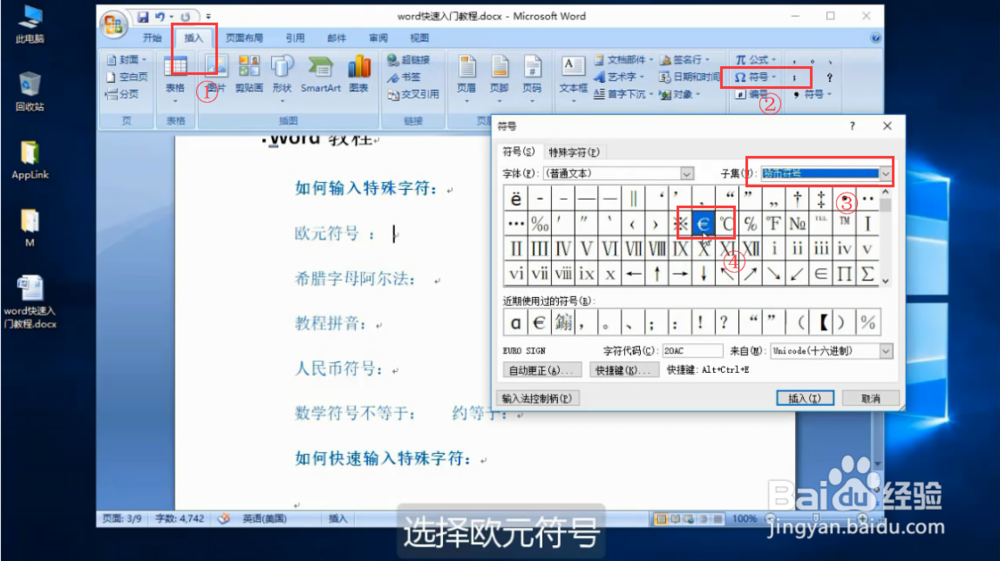 2/7
2/7 3/7
3/7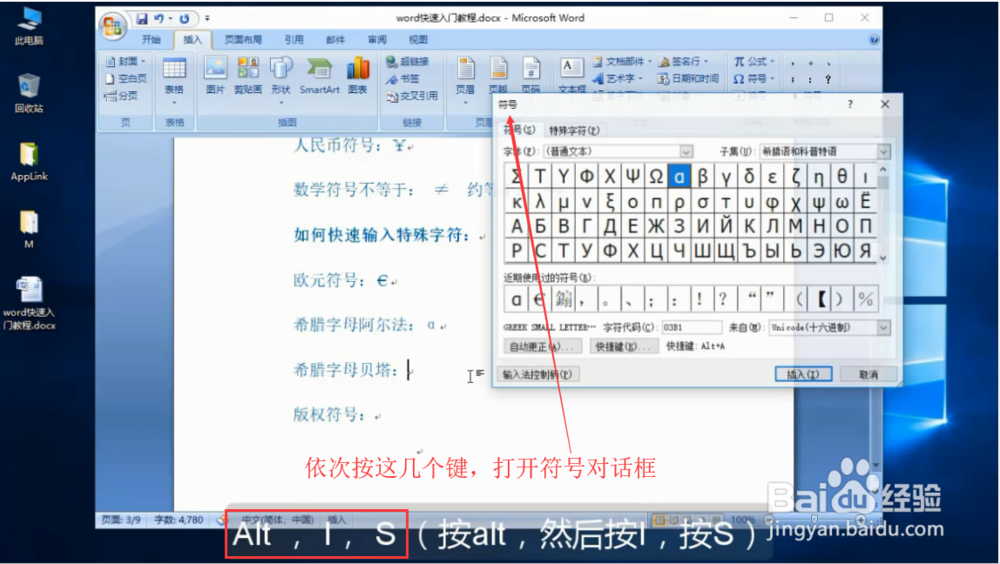 4/7
4/7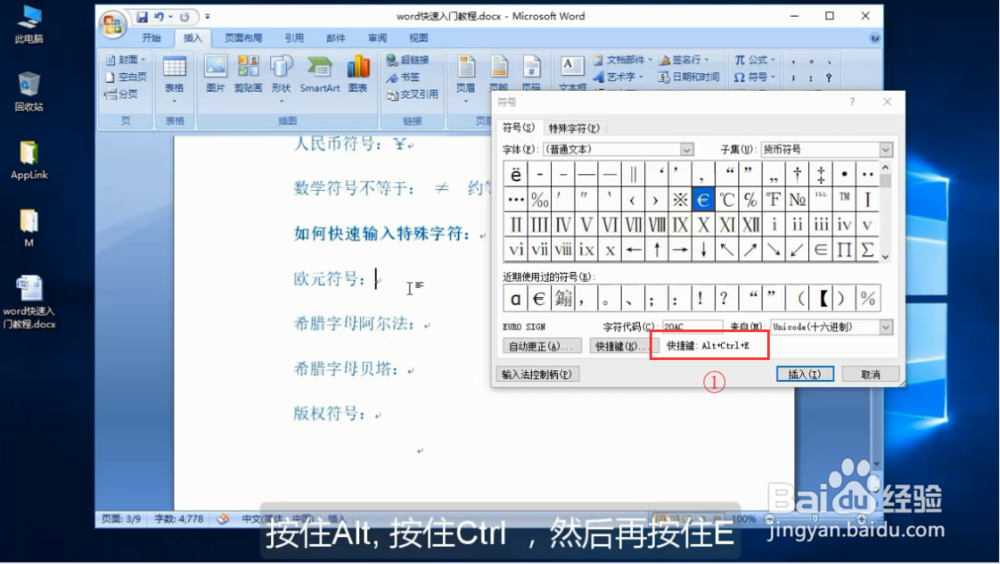 5/7
5/7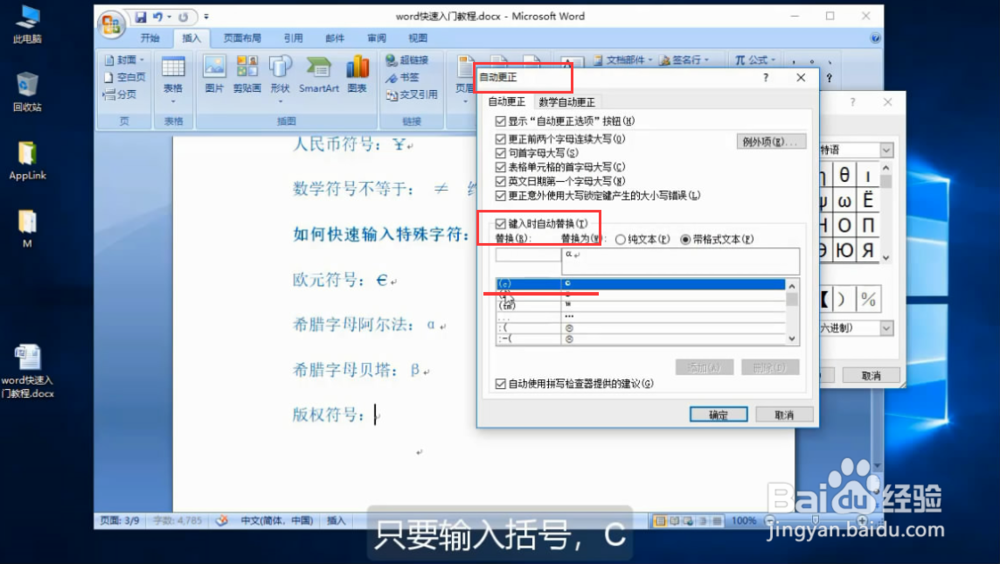 6/7
6/7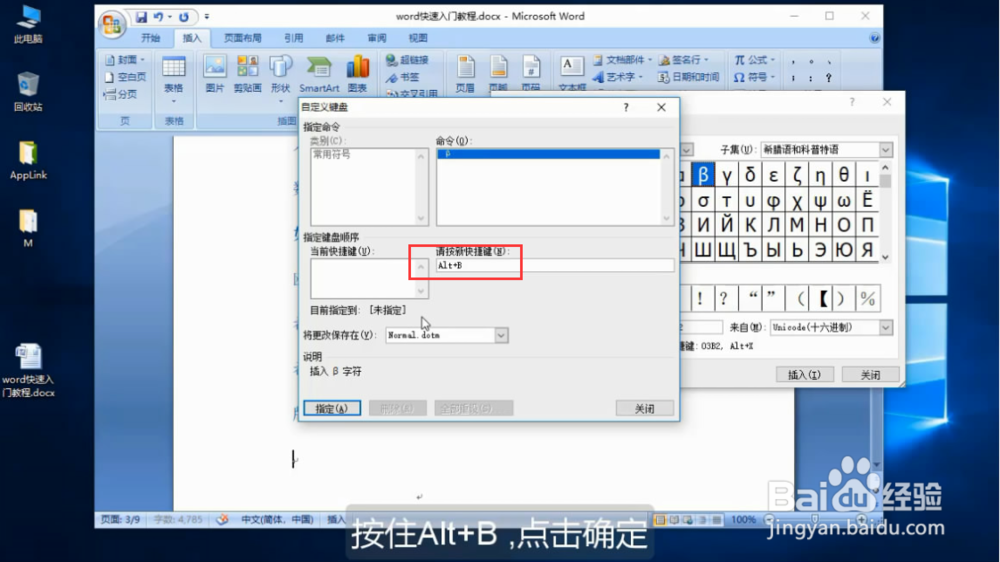 7/7
7/7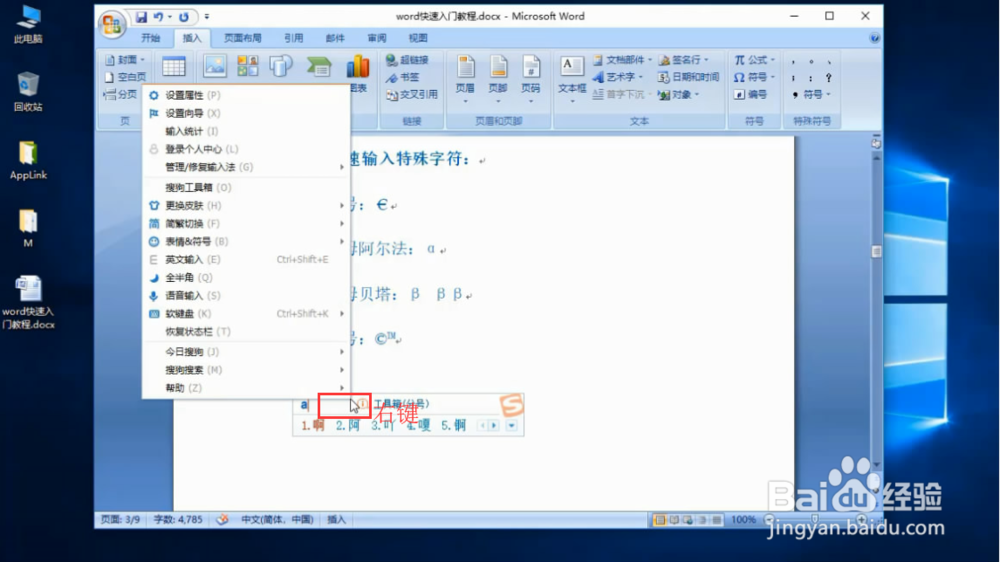 WORD特殊字符输入特殊
WORD特殊字符输入特殊
输入欧元符号
要输入特殊字符比如欧元€符号,我们可以打开【插入】选项卡,点击【符号】,选中相应的子集, 然后选中欧元符号。
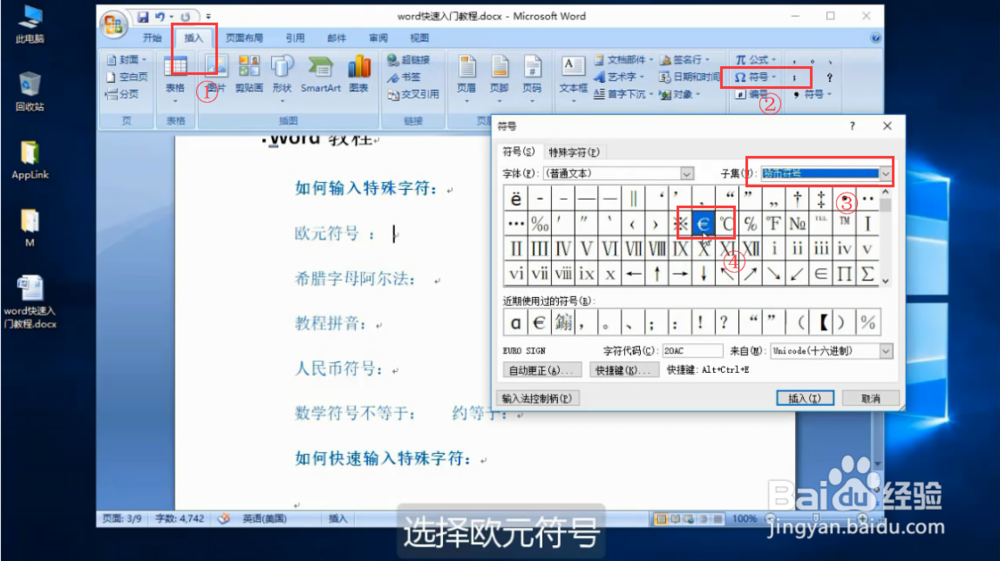 2/7
2/7输入拼音符号
要输入拼音符号,我们可以打开【插入】选项卡,点击最右边的【符号】,点击【更多】,然后挑选需要的拼音符号。
 3/7
3/7我们可以使用键盘快捷键,快速的打开符号对话框,方法是依次按下alt键,i键,s键。
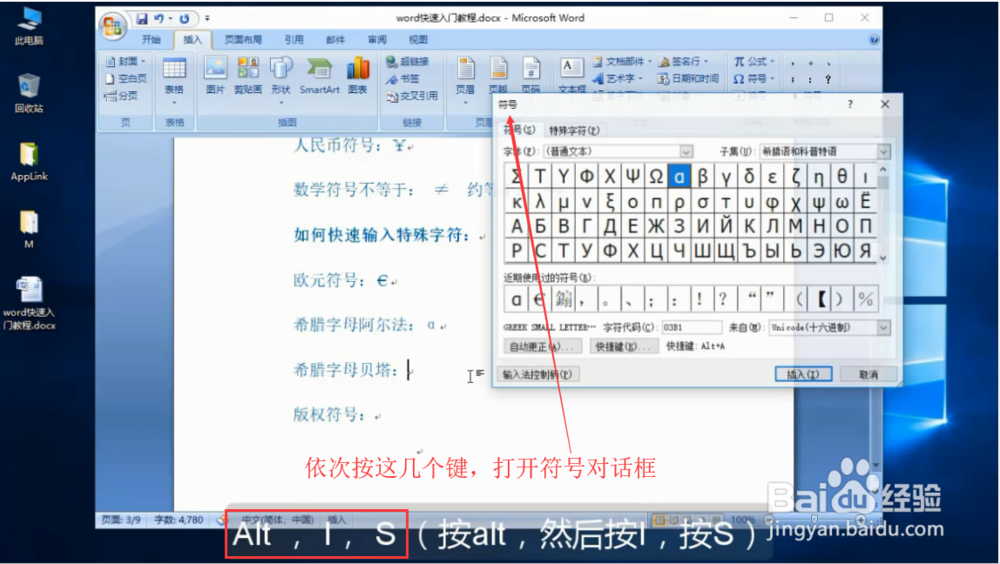 4/7
4/7要实现快速的输入特殊字符,我们可以通过快捷键。比如说 自定义快捷键alt+a,alt+b 来实现α,β的输入。在【符号】对话框的下方,有各个符号对应的快捷键。比如欧元符号 只需要同时按住alt+ctrl+e 即可。
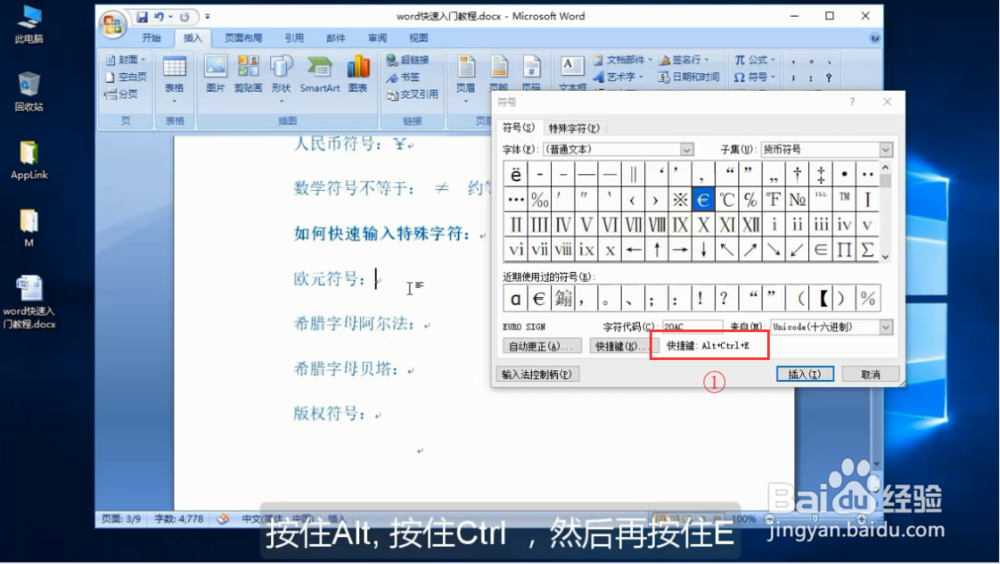 5/7
5/7利用自动更正的功能,也可以快速的输入特殊符号,比如输入(c)时,word会自动转换为版权符号。 需要勾选上【键入时自动替换】
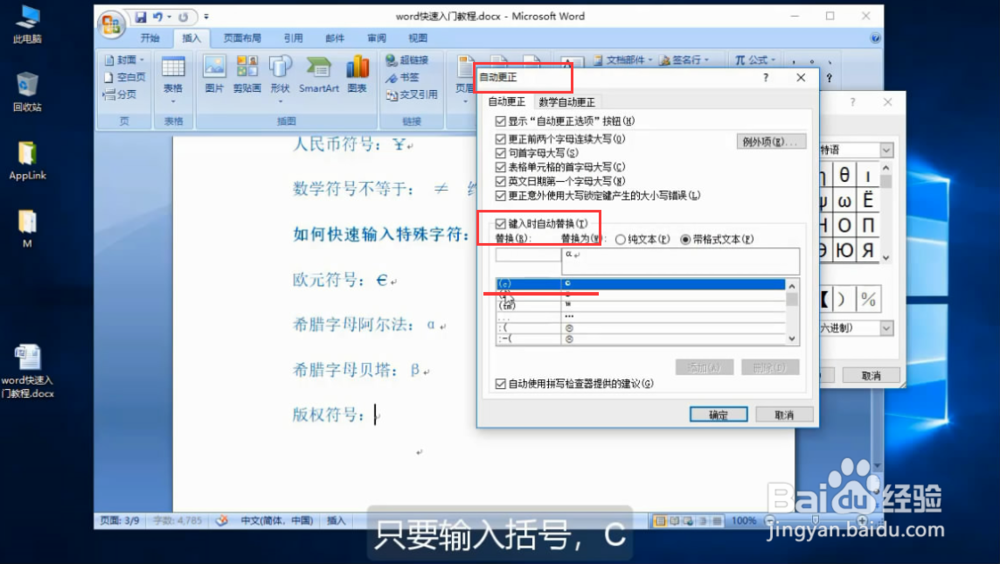 6/7
6/7word自定义字符快捷键
是依次按alt, i,s。打开符号对话框。点击快捷键(k)。在“请按新快捷键”中,按下相应的键。然后点击【指定】。
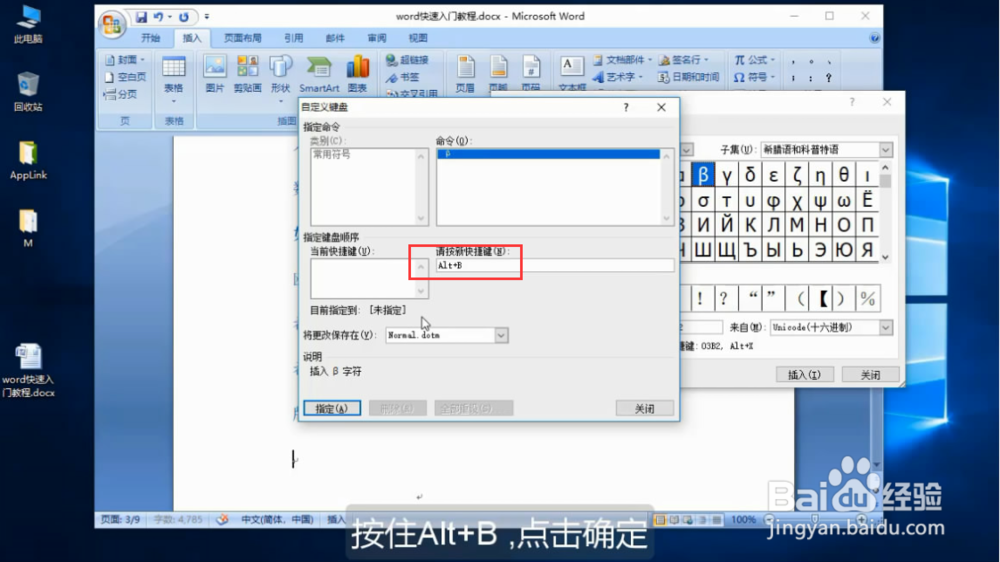 7/7
7/7利用输入法输入特殊字符
在输入法界面上点击右键,选择【软键盘】,选择对应的字符即可。
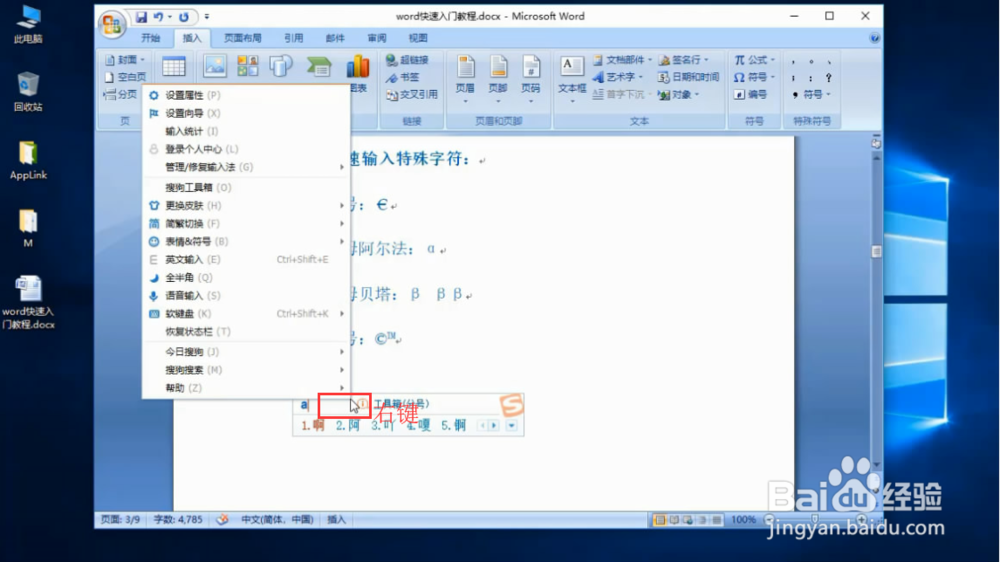 WORD特殊字符输入特殊
WORD特殊字符输入特殊 版权声明:
1、本文系转载,版权归原作者所有,旨在传递信息,不代表看本站的观点和立场。
2、本站仅提供信息发布平台,不承担相关法律责任。
3、若侵犯您的版权或隐私,请联系本站管理员删除。
4、文章链接:http://www.1haoku.cn/art_795274.html
上一篇:iPhone14如何编辑所有快捷指令功能
下一篇:微博怎么按群号加群
 订阅
订阅